AUSWÄHLEN EINER ZIELADRESSE AUS EINEM ADRESSBUCH
Berühren Sie im Adressbuchbildschirm
einfach die Kurzwahltaste für ein registriertes Ziel, um die Zieladresse abzurufen.
Sie können bei Bedarf mehrere Zieladressen in einer Kurzwahltaste
speichern. Durch Berühren der Taste werden alle gespeicherten Zieladressen
aufgerufen.
Der Adressbuchbildschirm zeigt alle Zieladressen mit dem jeweiligen
Modus an. Jede Kurzwahltaste zeigt den Namen der Zieladresse und
ein Symbol, das auf den zu verwendenden Modus hinweist.
|

|
Fax
|
|

|
Scannen zu E-Mail
|
|

|
Internetfax
|
|

|
Direkt-SMTP
|
|

|
Scannen zu FTP
|
|

|
Scannen zum Netzwerkordner
|
|

|
Scannen zum Desktop
|
|

|
Gruppentaste mit mehreren Zielen
|
Berühren Sie die Taste [Adressbuch].
Im normalen ModusIm einfachen Modus
Berühren Sie die Kurzwahltaste für einen Kontakt oder
eine Gruppe, die eine Zieladresse enthält.
- Die in der Liste
angezeigten Zieladressen können über Kategorien, häufige Nutzung,
Indizes und Stichwörter eingeschränkt werden. (Im normalen Modus
können Sie nach Auftragstyp eingrenzen.)
- Durch Berühren der Taste
[Sortieren] können Sie die angezeigte Reihenfolge der Zieladressen
ändern.
- Um ein weiteres Ziel
hinzuzufügen, drücken Sie eine weitere Kurzwahltaste.
- Falls zwei oder mehr
Ziele ausgewählt oder angegeben wurden, wird neben der Adresse die
Gesamtzahl der Adressen angezeigt.
- Selbst wenn nur ein einzelnes
Ziel ausgewählt wurde, wird die Anzahl der Adressen angezeigt, falls
das Ziel für einen Kontakt oder eine Gruppe mit mehreren gespeicherten
Adressen steht.
- Weitere Informationen
finden Sie unter "
ADRESSBUCHBILDSCHIRM".
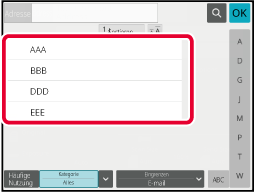
- Falls
Sie ein falsches Ziel gewählt haben:
Drücken
Sie die Taste erneut, um die Auswahl abzubrechen.
- So machen
Sie die Auswahl einer angegebenen Zieladresse rückgängig:
Wählen
Sie die zu verwerfende Adresse im Adresslistenbildschirm aus, und
berühren Sie die Taste [Löschen].
- Um
ein Ziel aus dem Übertragungsprotokoll auszuwählen, berühren Sie
die Taste [Verlauf wird ges.].
VERWENDEN EINES ÜBERTRAGUNGSPROTOKOLLS ZUM ERNEUTEN SENDEN
- Zum Prüfen der eingegebenen Ziele berühren
Sie die Taste [Adressprüfung].
ANZEIGEN EINER LISTE DER GEWÄHLTEN ZIELADRESSEN
- Zur Auswahl des Ziels der Übertragung können
Sie eine gespeicherte Zieladresse berühren.
- Wenn die
Adresse, für die Sie keine Erlaubnis zur Benutzung haben, in den
Adressen enthalten ist, wird eine Meldung angezeigt, wenn Sie auf
die Taste [Start] drücken. Um nur an die erlaubten Adressen
zu senden, drücken Sie die Taste [OK] und dann die Taste
[F.Senden eing.].
Im normalen
Modus
- Berühren
Sie die Kurzwahltaste und dann [Registrierte Information anzeigen] auf dem Aktionsfeld,
um den Informationsbildschirm aufzurufen.
- Um ein
Ziel über eine Suchnummer auszuwählen, berühren Sie auf dem Aktionsfeld
die Taste [Suchnummer aufrufen].
VERWENDEN EINES ÜBERTRAGUNGSPROTOKOLLS ZUM ERNEUTEN SENDEN
- Um ein
Ziel aus einem globalen Adressbuch auszuwählen, berühren Sie auf
dem Aktionsfeld die Taste [Globale Adresssuche].
ABRUFEN EINER ZIELADRESSE AUS EINEM GLOBALEN ADRESSBUCH
- Um ein
Ziel aus dem Adressbuch des Mobilgeräts auszuwählen, berühren Sie
auf dem Aktionsfeld [Siehe Mobiles Telefonbuch].
Um
die Übertragung an Adressen von einem anderen als dem aktuellen
Modus zu aktivieren:
Entfernen Sie das Häkchen aus [Systemeinstellungen] → [Einstellungen für Bild senden]
→ [Allgemeine Einstellungen] → [Parametereinstellungen] → [Default-Auswahl Adressbuch]
→ [Nur Adressen von Sendemodi anwenden] in "Einstellungen
(Administrator)".
MEINE ADRESSE
Meine Adresse ist die eigene E-Mail-Adresse
des Benutzers und die E-Mail-Adresse, die in der Benutzerliste registriert wurde.
Meine Adresse kann benutzt werden, wenn Anmeldename/Passwort
in der Benutzerauthentifizierung aktiviert wurde.
Benutzen Sie diese Adresse, wenn Sie ein gescanntes Bild an
Ihre eigene E-Mail-Adresse senden möchten.
Im E-Mail-Modus wird [Meine Adresse finden] im Aktionsfeld angezeigt,
damit Sie Meine Adresse sofort finden und benutzen können.
Wenn Sie das Adressbuch im Bildschirm für einfachen Scan im
E-Mail-Modus verwenden, wird die [Meine Adresse finden]-Taste auch am Anfang
der Benutzerliste für den leichten Zugang aus dem Adressbuch angezeigt.
- Meine
Adresse kann in den folgenden Fällen nicht benutzt werden:
- Wenn
eine Adresssuche in der Benutzerliste in den Systemeinstellungen
unterbunden wurde
- Wenn die
Benutzerauthentifizierung deaktiviert wurde oder nur durch die Benutzernummer
erfolgt
- Wenn [E-Mail-Ad. des Benutzers zum Anmelden verw.]
unter [Standard-Adresse] aktiviert wurde
- Wenn die
E-Mail-Adresse des angemeldeten Benutzers noch nicht registriert
wurde
- Nachdem
die Taste [Nächste Adr.] gedrückt wurde, wenn [Vergessen Sie nicht, die Taste für
„Nächste Adresse" ([+]) zu drücken, bevor Sie die nächste Adresse auswählen.] aktiviert
wurde unter Systemeinstellungen - [Einstellungen für Bild senden]→[Allgemeine Einstellungen]→[Einstellungen
der Parameter]
- Wenn [Einstellungen S/MIME]→[An Adressen senden, die nicht verschlüsselt werden können,
deaktivieren.]
in den Sicherheitseinstellungen aktiviert wurde
- Sie können
[Meine Adresse finden] im Startbildschirm registrieren. Dies ist n
- Auch wenn
"Signatur des Serverzertifikats der Gegenpartei prüfen" in den Systemeinstellungen
aktiviert ist, wird das Serverzertifikat des Ziels nicht überprüft,
wenn die "Meine Adresse finden" durchgeführt wird und das Suchziel
ein LDAP-Server ist.
ützlich, wenn Sie Meine Adresse häufig verwenden.
ANZEIGEN EINER LISTE DER GEWÄHLTEN ZIELADRESSEN
Wenn mehrere Zieladressen gewählt wurden,
können Sie die Zieladressen anzeigen und überprüfen. Des Weiteren können
Sie eine Zieladresse aus der Liste löschen (die Auswahl der Zieladresse
rückgängig machen).
Berühren Sie die Taste [Adressprüfung].
Im normalen ModusIm einfachen Modus
Bestätigen Sie die Zieladresse.
Berühren Sie nach Beenden der Bestätigung die Taste

.
Berühren Sie, um Detail-Informationen wie z.B.
Typ oder Name der spezifizierten Zieladresse zu bestätigen, die Kurzwahltaste
der Zieladresse und anschließend die Taste [Info.] key.
Im normalen Modus können Sie die Übermittlungsart (An/Cc/Bcc)
ändern. Berühren Sie die Adresse und dann [Auf An ändern], [Auf Cc ändern]
oder [Auf Bcc ändern] auf dem Aktionsfeld.
Löschen von bestimmten Zieladressen
Wählen Sie in Schritt 2 von "ANZEIGEN EINER LISTE DER
GEWÄHLTEN ZIELADRESSEN" die Zieladresse, und berühren Sie die Taste
[Löschen].
Wenn Sie das Original auf das Vorlagenglas gelegt
und die Taste [Start] berührt haben, können Sie beim Ändern
von Einstellungen keine Adressen löschen.
VERWENDEN EINER SUCHNUMMER ZUR ANGABE EINER ZIELADRESSE
Mit der Suchnummer können Sie ein im Adressbuch
gespeichertes Ziel angeben.
Berühren Sie die Taste [Detail], um zum normalen
Modus zu wechseln.
EINFACHER MODUSBerühren Sie auf dem Aktionsfeld [Suchnummer aufrufen].
Geben Sie mithilfe der Zifferntasten eine Suchnummer
(4 Ziffern) ein, und berühren Sie
 .
.
Wenn die Suchnummer eingegeben ist, wird die gespeicherte
Adresse abgerufen und als Zieladresse festgelegt.
Wenn
eine falsche Suchnummer eingegeben wurde:
Drücken Sie die Taste [C], um die Nummer zu
löschen und geben Sie dann die richtige Nummer ein.
- Die
Suchnummer wird beim Speichern des Ziels im Adressbuch programmiert.
- Falls
Ihnen die Suchnummer nicht bekannt ist, berühren Sie auf dem Aktionsfeld
die Taste [Einzelliste drucken], um die Adressenliste zur Überprüfung auszudrucken.
- Bei der
Eingabe von Suchnummern wie "0001" und "0011" kann "0" ausgelassen
werden. Um z. B. "0001" einzugeben, geben Sie einfach "1" ein und
berühren Sie [OK].
MANUELLE EINGABE DER ADRESSE
Berühren Sie im Ausgangsbildschirm eines Modus die Taste
[Textfeld].
Berühren Sie im Ausgangsbildschirm des Internetfaxmodus
die Taste [Textfeld], um den Bildschirm aufzurufen, in dem Sie den
Adresstyp auswählen möchten. Berühren Sie die Taste [Internet-Fax]
oder [Direkte SMTP].
Im einfachen Modus können nur die E-Mail-Adressen eingegeben
werden.
Im normalen ModusIm einfachen Modus
Geben Sie die Zieladresse über die angezeigte Softtastatur
ein.
- Wählen
Sie im Dateneingabemodus den Modus für das Ziel aus und geben Sie
die Zieladresse ein.
- Im Modus
"Scannen zum Netzwerkordner" erscheint der Bildschirm zur Angabe
des Netzwerkordners. Siehe "
FESTLEGEN VON NETZWERKORDNERN"
- Berühren
Sie nach der Eingabe der Zieladresse die Taste [OK], um
die Softtastatur zu schließen.
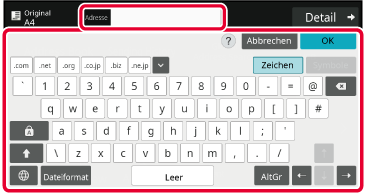
- Weitere Informationen über die Zeicheneingabe
siehe "
ZEICHENEINGABE" in "Bedienen
dieses Geräts".
- Wählen
Sie [Bcc], wenn die betreffende Einstellung unter [Einstellungen für Bild senden]
→ [Einstellungen für Scannen] → [Standardeinst.] → [Bcc-Einstellung] → [Bcc Aktivieren]
→ [Systemeinstellungen]
aktiviert wurde.
- Wenn Sie
die BCC-Adresse im Auftragsstatus-Fenster oder auf der Registerkarte
der Adressenlisten anzeigen möchten, muss [Einstellungen für Bild senden] → [Einstellungen
für Scannen]
→ [Standardeinst.] → [Bcc-Einstellung] → [Anzeige der BCC-Adresse im Dialogfeld Auftragsstatus]
in den [Systemeinstellungen]
aktiviert sein.
- Im Internetfaxmodus
wird der Einstellungsbildschirm für Übertragungsbestätigungsanforderungen
angezeigt, wenn [Systemeinstellungen] - [Einstellungen für Bild senden] → [Einstellungen
für Internet-Fax] → [Versandeinstellungen] →
[I-Fax-Empfangsbericht Ein-/Aus] aktiviert ist. Um eine Bestätigung anzufordern, berühren
Sie die Taste [Einstellen]. Zum Abbrechen berühren Sie die Taste
[Abbrechen]. (Bei Verwendung der Funktion "Direct SMTP" erfolgt
keine Übertragungsbestätigung.)
FESTLEGEN VON NETZWERKORDNERN
Berühren Sie im Eingabebildschirm für den Netzwerkordner
die Taste [Browse].
- Berühren
Sie für die direkte Eingabe eines Ordners das Feld [Ordnerpfad].
Die Softtastatur wird angezeigt.
- Wenn Benutzername
und Internet-Fax erforderlich sind, wenden Sie sich an den Server-Administrator,
und geben Sie Benutzername und Internet-Fax ein.
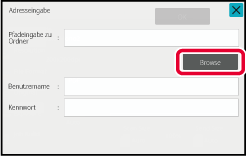
- Weitere
Informationen über die Zeicheneingabe siehe "
ZEICHENEINGABE" in "Bedienen
dieses Geräts".
- Falls
eine Benutzerauthentifizierung aktiviert ist, die von der Authentifizierung
über die Benutzernummer abweicht, wird im Feld Benutzername automatisch
der Anmeldename des aktuellen Benutzers vorgeschlagen.
- Wenn keine Benutzerauthentifizierung eingestellt
ist und als Ziel ein Netzwerkordner ausgewählt ist, der verschiedene Passwörter
für die einzelnen Benutzer verwendet, kann zum Zeitpunkt des Sendens
ein Bildschirm zur Eingabe eines Benutzernamens und Passworts angezeigt
werden.
Konfigurieren Sie unter "Einstellungen
(Administrator)" → [Systemeinstellungen] → [Systemsteuerung] → [Erweiterte Einstellungen].
- Geben
Sie ein Passwort mit bis zu 255 Einzelbyte-Zeichen ein.
Berühren Sie das Feld der Arbeitsgruppe, auf die Sie
zugreifen möchten.
- Berühren
Sie die Taste [Suchen], und geben Sie einen Suchbegriff ein,
um nach einer Arbeitsgruppe, einem Server oder einem Netzwerkordner
zu suchen.
- Es können
bis zu 100 Arbeitsgruppen, 100 Server und 100 Netzwerkordner angezeigt
werden.
- Berühren
Sie die Taste [Abbrechen], um zum Bildschirm in Schritt 1 zurückzukehren.
Berühren Sie die Taste des Servers oder Computers, auf
den Sie zugreifen möchten.
Wenn Sie in einer Ansicht aufgefordert werden, Benutzername
und Passwort einzugeben, wenden Sie sich an Ihren Server-Administrator
und geben Sie die gewünschten Daten ein.
Berühren Sie die Taste des Netzwerkordners.
Berühren Sie nach dem Beenden der Einstellungen die Taste
[OK]. Sie kehren zum Bildschirm für Schritt 1 zurück. Berühren
Sie die Taste [OK] erneut, um das Ziel anzunehmen.
AUSWÄHLEN EINES UNTERORDNERS ALS ZIEL
Wenn als Ziel nur ein geteilter Ordner ausgewählt ist,
wird durch Berühren von [Wählen Sie einen Unterordner aus] das Ziel auf den Unterordner
geändert.
- Wenn das Ziel auf einen Unterordner
geändert wird, ist kein Hyperlink für die E-Mail-Übertragung verfügbar.
- Wenn das ausgewählte Ziel ein Gruppenziel
ist, kann diese Funktion nicht verwendet werden.
- Wenn als Kopierfunktion [Senden und Drucken]
festgelegt ist, kann diese Funktion nicht verwendet werden.
- Wenn [Auswahl aus Adressbuch deaktivieren]
oder [Direkteingabe aus] unter "Einstellungen (Administrator)" → [Systemeinstellungen]
→ [Gerätesteuerung] → [Einstellungen ein/aus] → [Einstellungen zur
Deaktivierung der Übertragung] unzulässig ist, kann diese Funktion
nicht verwendet werden.
- Wenn [Freigabeeinstell. für jeden Modus],
[Freigabeeinstellung für Direkteingabe] oder [Freigabeeinstellung
für ein lokales Adressbuch] unter "Einstellungen (Administrator)"
→ [Systemeinstellungen] → [Benutzerkontrolle] → [Authentifizierungsgruppe]
unzulässig ist, kann diese Funktion nicht verwendet werden.
ABRUFEN EINER ZIELADRESSE AUS EINEM GLOBALEN ADRESSBUCH
Wenn im "Einstellungen (Webversion)" ein
LDAP-Server konfiguriert ist, können Sie eine Zieladresse in einem
globalen Adressbuch nachschlagen und sie dann bei einer Übertragung
mit Scannen zu E-Mail oder Internetfax abrufen (ausgenommen Direct
SMTP-Adressen).
Im normalen Modus können Sie eine Adresse zum Adressbuch hinzufügen,
die durch eine Suche abgerufen wurde. Adressen für FTP- oder Desktop-Übertragungen
können jedoch nicht auf dem Gerät gespeichert werden.
Auch wenn "Signatur des Serverzertifikats der Gegenpartei
prüfen" in den Systemeinstellungen aktiviert ist, wird das Serverzertifikat
des Ziels nicht überprüft, wenn die "Globale Adresssuche" durchgeführt
wird und das Suchziel ein LDAP-Server ist.
Berühren Sie die Taste [Globale Adresssuche].
Im einfachen Modus
Berühren Sie im Ausgangsbildschirm oder dem Adressbuchbildschirm
auf dem Aktionsfeld die Taste [Globale Adresssuche].
Im normalen Modus
Berühren Sie [Ziel] und dann den zu verwendenden
LDAP-Server.
- Wenn
für den LDAP-Server ein Authentifizierungsbildschirm angezeigt wird,
geben Sie Ihren Benutzernamen und Ihr Passwort ein.
- Wurde
nur ein LDAP-Server gespeichert, ist Schritt 2 nicht erforderlich.
Fahren Sie in diesem Fall mit Schritt 3 fort.
Berühren Sie
 für das [Elem.], und wählen Sie
dann ein Element aus, das unter [Name] oder [Adresse] gesucht werden
soll.
für das [Elem.], und wählen Sie
dann ein Element aus, das unter [Name] oder [Adresse] gesucht werden
soll.
So
führen Sie eine Suche durchGeben Sie die Suchkriterien ein (maximal 64 Zeichen).
Das System sucht nach Namen, die mit den eingegebenen Buchstaben
beginnen.
Ein Sternchen

kann wie folgt verwendet werden:
XXX

: Namen, die mit "XXX" beginnen

XXX: Namen, die auf "XXX" enden

XXX

: Namen, die "XXX" enthalten
AA

XX: Namen, die mit "AA" beginnen und mit
"XX" enden.
Geben Sie ein Suchwort ein und berühren Sie die Taste
[Suche starten].
Wenn Sie das Suchwort-Eingabefeld berühren, wird die Softtastatur
angezeigt.
Kurz darauf werden die Suchergebnisse angezeigt.
- Wenn
die gewünschte Zieladresse nicht gefunden wurde:
Drücken
Sie die Taste [Erneut suchen], um weitere Suchbuchstaben hinzuzufügen.
- Um fortlaufend
weitere Zieladressen hinzuzufügen.
Drücken
Sie auf die Zieladresse.
So
prüfen Sie die Informationen zur Zieladresse:Drücken Sie die Kurzwahltaste der Zieladresse und anschließend
die Taste [Info.]. Drücken Sie die Taste

, um den Informationsbildschirm zur Adresse
zu schließen.
Im normalen Modus können Sie eine Adresse wählen und
auf dem Aktionsfeld [Neue Registrierung bei Adressbuch] berühren, um die Adresse zum
Adressbuch
hinzuzufügen. Dies ist hilfreich, wenn Sie ein Ziel von Hand eingegeben haben.
ABRUFEN EINER ZIELADRESSE AUS EINEM MOBILEN ADRESSBUCH
Wenn das Gerät und das Mobilgerät per Bluetooth
verbunden sind, können Sie das Ziel aus dem mobilen Adressbuch auswählen.
Es können Ziele für Fax- und E-Mail-Übertragungen ausgewählt
werden.
- Das
aufgerufene Adressbuch wird nicht in diesem Gerät gespeichert.
- Es können maximal 2000 Adressen aus dem
mobilen Adressbuch gelesen werden.
- Weitere Informationen über den Betrieb
von Mobilgeräten finden Sie in den Bedienungsanweisungen bzw. der
Hilfe für Mobilgeräte.
Verwendung
dieser Funktion
Aktivieren
Sie "Einstellungen (Administrator)" → [Netzwerkeinstellungen] →
[Bluetooth-Einstellungen] → [Bluetooth], um das Gerät und das Mobilgerät
zu koppeln.
Berühren Sie die Taste [Adressbuch Mobilgerät].
Im einfachen Modus
Berühren Sie im Ausgangsbildschirm oder dem Adressbuchbildschirm
auf dem Aktionsfeld die Taste [Siehe Adressbuch Mobilgerät].
Im normalen Modus
Bedienen Sie das Mobilgerät, das Sie anschließen möchten,
um es mit dem Gerät zu koppeln.
Der Gerätename des Geräts wird auf dem Bildschirm angezeigt.
Beim Koppeln mit einem Mobilgerät, das bereits
zuvor mit diesem Gerät gekoppelt wurde, löschen Sie die Informationen dieses
Geräts, die im Mobilgerät gespeichert sind.
So
legen Sie einen Gerätenamen für dieses Gerät fest
Konfigurieren Sie unter "Einstellungen (Administrator)"
→ [Systemeinstellungen] → [Netzwerkeinstellungen] → [Netzwerknamenseinstellungen]
→ [Gerätename].
Der Gerätename muss aus 7 oder weniger Doppelbyte-Zeichen
oder 15 oder weniger Einzelbyte-Zeichen bestehen.
Berühren Sie (
 ) für das [Element], und wählen Sie dann
ein Element aus, das unter [Initiale], [Name] oder [Adresse]
gesucht werden soll.
) für das [Element], und wählen Sie dann
ein Element aus, das unter [Initiale], [Name] oder [Adresse]
gesucht werden soll.
Geben Sie ein Suchwort ein und berühren Sie die Taste
[Suche starten].
Wenn Sie das Suchwort-Eingabefeld berühren, wird die Softtastatur
angezeigt.
Kurz darauf werden die Suchergebnisse angezeigt.
- Wenn
die gewünschte Zieladresse nicht gefunden wurde:
Drücken Sie die Taste [Erneut suchen], um
weitere Suchbuchstaben hinzuzufügen.
- Um fortlaufend
weitere Zieladressen hinzuzufügen.
Drücken Sie auf die Zieladresse.
VERWENDEN EINES ÜBERTRAGUNGSPROTOKOLLS ZUM ERNEUTEN SENDEN
Wählen Sie eine Zieladresse aus einem Übertragungsprotokoll
und senden Sie die Daten erneut.
Die Ziele der letzten 50 Übertragungen über Scannen zu E-Mail,
Internetfax (einschließlich Direct SMTP-Adressen) und/oder Fax werden
gespeichert. Wählen Sie eines davon zum erneuten Senden aus. Die
Ziele für die FTP- oder Desktop-Übertragungen sowie für "Scannen
zum Netzwerkordner" werden ebenfalls im Übertragungsprotokoll gezeigt.
Im normalen Modus können die im Übertragungsprotokoll gezeigten
Adressen auch in einem Adressbuch gespeichert werden. Dies ist hilfreich
zum Speichern einer zuvor manuell eingegebenen Adresse.
- Wird
im Bildschirm des Übertragungsprotokolls eine Zieladresse zum erneuten
Senden ausgewählt, wird automatisch auch der Modus für das betreffende
Ziel ausgewählt.
- Die folgenden
Adresstypen werden nicht für ein erneutes Senden gespeichert.
- Kurzwahltaste
für einen Kontakt oder eine Gruppe, in der mehrere Ziele gespeichert
sind.
- Gruppenziele
- Zieladressen
für Rundsenden
- Benutzername
und Passwort werden aus Sicherheitsgründen nicht gespeichert. Falls
ein Bildschirm zur Abfrage dieser Informationen angezeigt wird,
müssen Sie diese erneut eingeben.
Berühren Sie die Taste [Verlauf wird ges.].
Im einfachen Modus
Berühren Sie im Ausgangsbildschirm oder dem Adressbuchbildschirm
auf dem Aktionsfeld die Taste [Verlauf wird ges.].
Im normalen Modus
Drücken Sie die Taste des Ziels für das erneute Senden.
Die letzten 50 zur Übertragung verwendeten Adressen werden
angezeigt.
Falls ein Bildschirm zur Abfrage von Benutzername und Passwort
erscheint, geben Sie diese Informationen ein.
So
brechen Sie die Einstellung für das erneute Senden ab:
Berühren Sie die hervorgehobene Taste.
Im normalen Modus können Sie eine Adresse wählen
und auf dem Aktionsfeld [Neue Registrierung bei Adressbuch] berühren, um die Adresse
zum
Adressbuch hinzuzufügen. Dies ist hilfreich, wenn Sie ein Ziel von
Hand eingegeben haben.
NUR URL DER GESCANNTEN DATEI AN EIN SCAN-ZIEL SENDEN
Bei Verwendung der Funktion Scannen zu E-Mail
kann es passieren, dass für manche Originale und/oder bestimmte Scaneinstellungen
eine große Datei erstellt wird.
Bei großen Dateien besteht die Gefahr, dass der E-Mail-Server
die Datei zurückweist und nicht versendet.
Mit dieser Funktion wird die gescannte Datei auf dem lokalen
Laufwerk des Geräts gespeichert und per E-Mail werden lediglich
die URL-Daten an den Empfänger gesendet.
Dank dieser Funktion wird die Belastung für den E-Mail-Server
reduziert und sie stellt sicher, dass alle gescannten Dateien über
den E-Mail-Server versendet werden.
Beim Eingang der E-Mail kann dann der Empfänger über den URL-Link
in der E-Mail die gescannte Datei herunterladen.
Wenn die gescannte Datei zu groß ist
Nur URL an den Empfänger senden
Verwenden des einfachen Modus
Wenn in den Einstellungen (Administrator) die Option
[Das Senden des Zielort-Links als Standard einstellen] aktiviert ist, werden die gescannten
Daten auf dem
lokalen Laufwerk des Geräts gespeichert und die URL-Daten werden
an das E-Mail-Ziel gesendet. Ist diese Option deaktiviert, werden
die gescannten Daten regulär über die Funktion Scannen zu E-Mail
gesendet. Im Bildschirm Einfacher Modus kann die Aktivierung/Deaktivierung
dieser Funktion nicht geändert werden.
Verwendung im normalen Modus
Im Aktionsfeld des Startbildschirms von Scannen zu E-Mail
wird [Zielort-Link senden] angezeigt. Aktivieren Sie dieses Kontrollkästchen
 , um diese Funktion zu verwenden.
, um diese Funktion zu verwenden.
Anzahl der erstellten URLs
Pro Datei wird eine URL für den Download erstellt.
Verwendung von [Eine Seite
pro Datei]
Es werden mehrere gescannte Dateien erstellt und gleichzeitig
gespeichert, und es wird pro Datei eine URL erstellt und an den
Empfänger gesendet.
Verwendung von [Programm]
Die Dateien werden in einem Format erstellt und gespeichert,
das je nach Empfänger unterschiedlich ist, und pro Datei wird eine
URL erstellt. Pro Empfänger der Datei wird eine URL in dem Format
gesendet, das für diesen Empfänger geeignet ist.
- Um
diese Funktion zu verwenden, muss in den Systemeinstellungen (Administrator)
die Option [Einstellungen für das Senden des Zielort-Links] aktiviert sein.
- Diese
Funktion kann nicht in Kombination mit der Übermittlung von Metadaten
oder dem erneuten Senden über die Dokumentenablage verwendet werden.
- Wenn das
ausgewählte Speicherziel ein Unterordner ist, kann diese Funktion
nicht verwendet werden.
- Die gescannten
Dateien werden im Bereich Standardordner gespeichert.
- Die gescannten
Dateien können nur durch Download durchsucht werden.
- Die gescannten
Dateien können nicht manuell gelöscht werden und sie werden für
die unter Systemeinstellungen festgelegte Zeitdauer aufbewahrt.
Wenn Sie jedoch die Funktion Gesamtspeicher löschen oder Pr. Daten/Daten
i. Gerät initial ausführen oder zu Erweiterte Sicherheitseinstellungen
wechseln, werden die gescannten Dateien gelöscht.
- Wenn es
sich bei allen Zielen einer Rundsendung um E-Mail-Adressen handelt,
werden die URL-Daten an alle Ziele gesendet.
Falls das Dateiformat der gespeicherten Scandaten für alle Ziele
identisch ist, wird dieselbe URL gesendet. Ist das Dateiformat für
die Ziele unterschiedlich, werden separate URLs versendet.
- Wenn die
Übertragung Empfänger für verschiedene Jobs (Scan an FTP, Scannen
zum Desktop usw.) beinhaltet, erfolgt die Übertragung, indem nur
eine URL an den Empfänger beliebiger E-Mail-Adressen gesendet wird,
während die gescannte Datei direkt auf normalem Weg an die Empfänger
anderer Jobs gesendet wird.
- Wenn in
den Systemeinstellungen (Administrator) die Funktion [Verwaltung Dokumente]
aktiviert ist, wird die gescannte Datei direkt an den Administrator
und nicht über die URL gesendet.
- Selbst
wenn in den Systemeinstellungen (Administrator) die Funktion [Einstellungen für das
Senden des Zielort-Links] deaktiviert
ist, kann dennoch während der festgelegten Zeitdauer für die Speicherung
der Datei auf die URL zugegriffen und die gescannte Datei heruntergeladen
werden.
- Die gescannte
Datei wird auch gesendet, wenn in den Systemeinstellungen (Administrator)
ein Limit zum Versenden von Daten festgelegt ist und die Datei dieses
Limit überschreitet. Die gescannte Datei wird als Einzeldatei gespeichert,
selbst wenn in den Systemeinstellungen (Administrator) die Funktion
[Übersteigen die zu versendenden Daten die maximal zulässige Größe, werden sie in
mehrere Dateien aufgeteilt gesendet.] aktiviert ist und die Datei dieses Limit übersteigt.
Ist für eine Rundsendung ein anderer Auftrag vorhanden als ein "Scannen
zu E-Mail"-Auftrag, und überschreitet die gescannte Datei die Einstellungen
unter [Maximale Größe zu versendender Daten (FTP/Desktop/Netzwerkordner)], ist eine
Übertragung nicht möglich.
-
Verwendung dieser Funktion
Konfigurieren Sie unter "Einstellungen
(Administrator)" → [Systemeinstellungen] → [Bildsende-Einstellungen]
→ [Scaneinstellungen] → [Parametereinstellungen] → [Einstellungen
für das Senden des Zielort-Links].
- Diese Funktion
im einfachen Modus immer verwenden
Konfigurieren Sie unter "Einstellungen
(Administrator)" → [Systemeinstellungen] → [Bildsende-Einstellungen]
→ [Scaneinstellungen] → [Parametereinstellungen] → [Das Senden des
Zielort-Links als Standard einstellen].
Wenn diese Funktion aktiviert ist und eine E-Mail im normalen Modus
gesendet wird, muss das Kontrollkästchen für [Zielort-Link senden]
im Aktionsfeld immer auf
 gesetzt sein.
gesetzt sein.
- Speicherungsdauer
für gescannte Dateien, die über diese Funktion gespeichert wurden
Konfigurieren Sie unter "Einstellungen
(Administrator)" → [Systemeinstellungen] → [Bildsende-Einstellungen]
→ [Scaneinstellungen] → [Parametereinstellungen] → [Dateiaufbewahrungsdauer].
- Schutz der
URL durch SSL/TLS
Konfigurieren Sie unter "Einstellungen
(Administrator)" → [Systemeinstellungen] → [Bildsende-Einstellungen]
→ [Scaneinstellungen] → [Parametereinstellungen] → [SSL/TLS aktivieren].


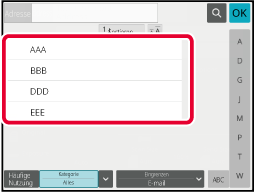


 .
.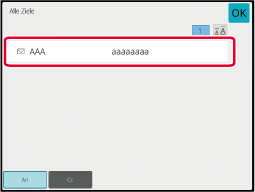


 .
.


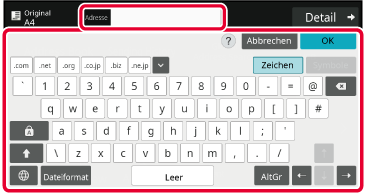
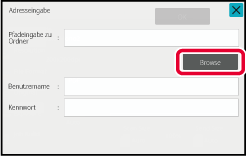




 für das [Elem.], und wählen Sie
dann ein Element aus, das unter [Name] oder [Adresse] gesucht werden
soll.
für das [Elem.], und wählen Sie
dann ein Element aus, das unter [Name] oder [Adresse] gesucht werden
soll.
 kann wie folgt verwendet werden:
kann wie folgt verwendet werden: : Namen, die mit "XXX" beginnen
: Namen, die mit "XXX" beginnen XXX: Namen, die auf "XXX" enden
XXX: Namen, die auf "XXX" enden XXX
XXX
 : Namen, die "XXX" enthalten
: Namen, die "XXX" enthalten XX: Namen, die mit "AA" beginnen und mit
"XX" enden.
XX: Namen, die mit "AA" beginnen und mit
"XX" enden.
 , um den Informationsbildschirm zur Adresse
zu schließen.
, um den Informationsbildschirm zur Adresse
zu schließen.
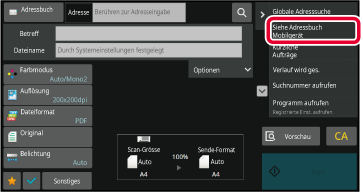

 ) für das [Element], und wählen Sie dann
ein Element aus, das unter [Initiale], [Name] oder [Adresse]
gesucht werden soll.
) für das [Element], und wählen Sie dann
ein Element aus, das unter [Initiale], [Name] oder [Adresse]
gesucht werden soll.





 , um diese Funktion zu verwenden.
, um diese Funktion zu verwenden.
 gesetzt sein.
gesetzt sein.